
Obsah:
- Autor John Day [email protected].
- Public 2024-01-30 08:18.
- Naposledy změněno 2025-01-23 14:38.
Od thescientistformerlyknownasNaegeliNavštivte můj kanál na YouTube Sledujte další od autora:
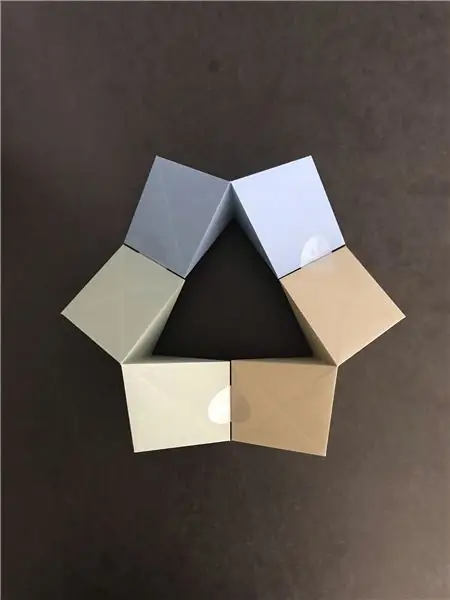
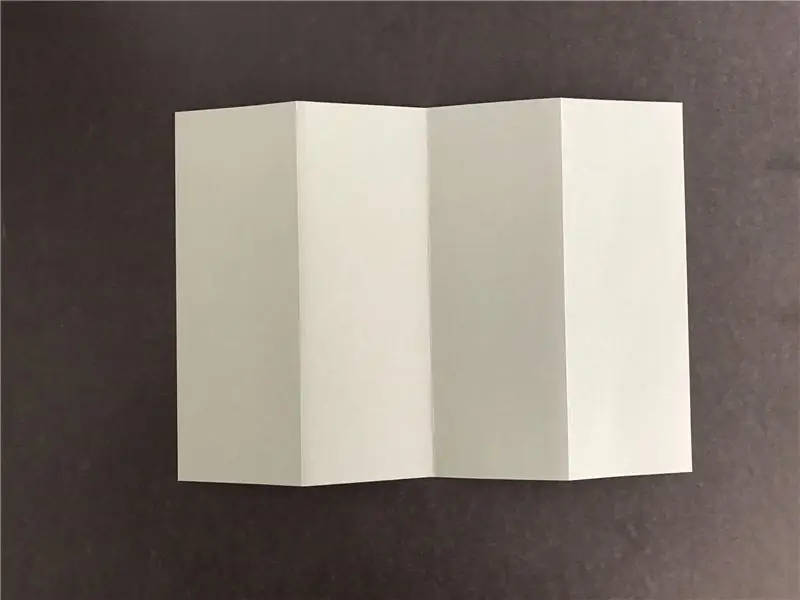
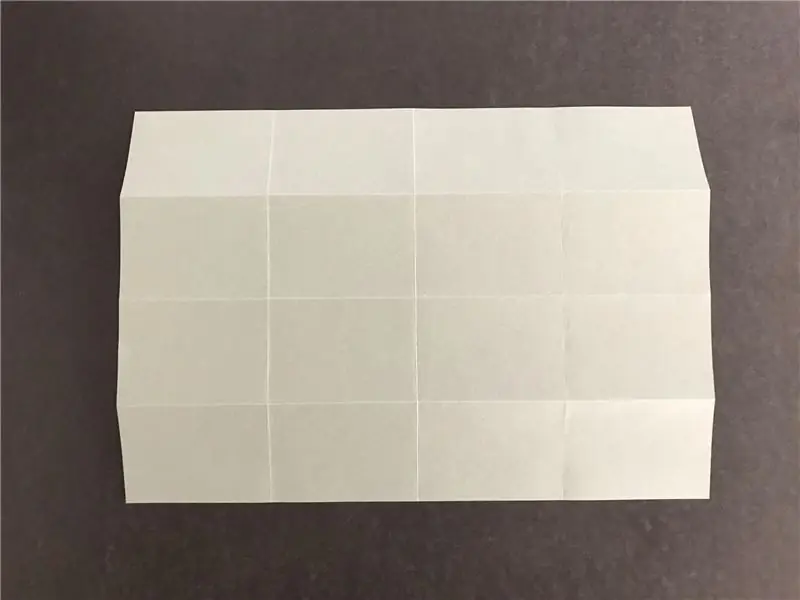
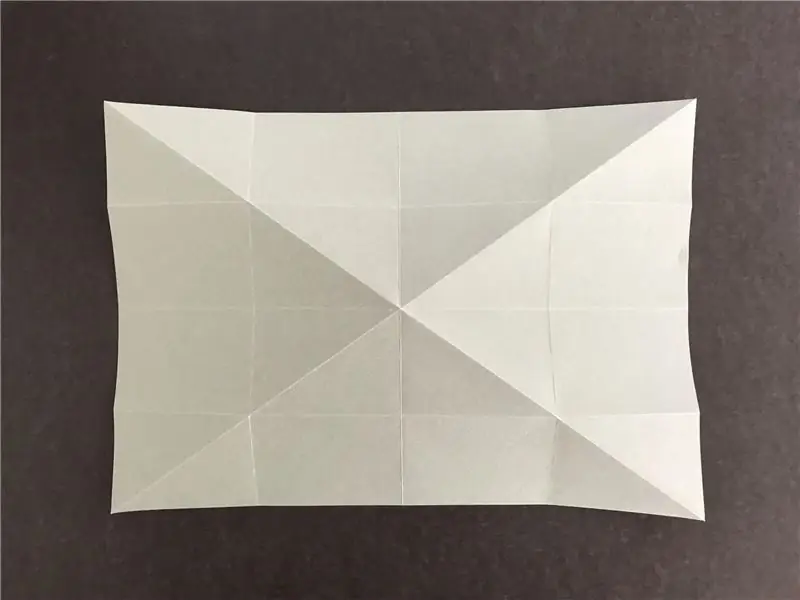
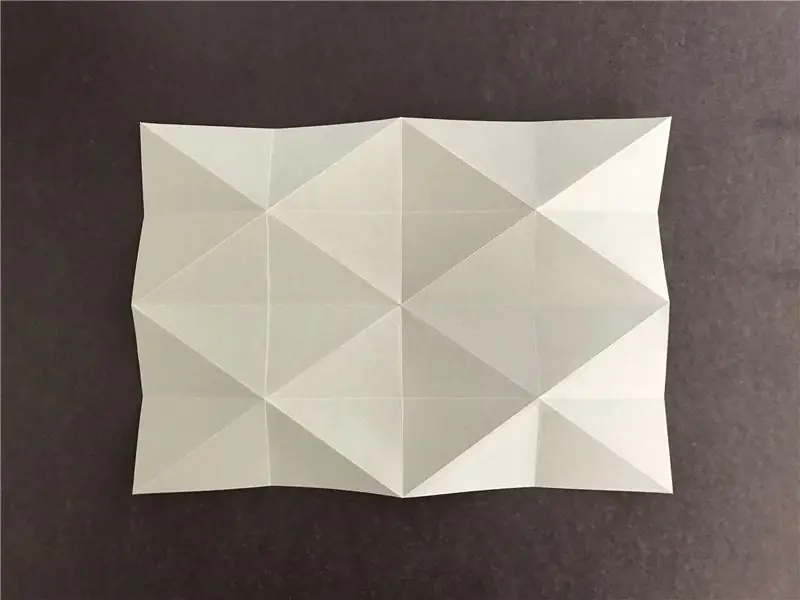

O: Dobrý den - jsem vědec dříve známý jako Naegeli a samozřejmě mě inspiroval umělec dříve známý jako Prince. Ale na rozdíl od jeho královské špatnosti se nechci stát králem popu, ale ki … Více o vědecformerlyknownasNaegeli »
Usmějte se a svět se usmívá s vámi - pokud nemáte masku. Pak svět nevidí váš úsměv, natož úsměv zpět. Vzestup ochranné obličejové masky náhle vyřízl polovinu tváře z našich mezilidských interakcí mezi lidmi.
Abych vrátil nějaké interakce, připojil jsem k masce malý displej s rolovacím textem. Bez ohledu na to, jestli jste v metru, na večírku nebo na výstavním stánku, dojde k novým interakcím, když lidé uvidí posouvaný text. Může to být vaše jméno, produkt, který chcete inzerovat, nebo jen věta na podporu místního sportovního klubu. Určitě to přinese zpět nějaké interakce a trochu individuality.
Tento Instructable vám tedy vysvětluje, jak vybavit obličejovou masku malou, bateriemi ovládanou, lehkou obrazovkou, která zobrazuje text přes Arduino Pro Mini. Text bude přenesen pomocí Arduino IDE.
… A doufejme, že až toto období skončí, můžete znovu použít malou obrazovku jako vázací jehlu.
Krok 1: Seznam dílů
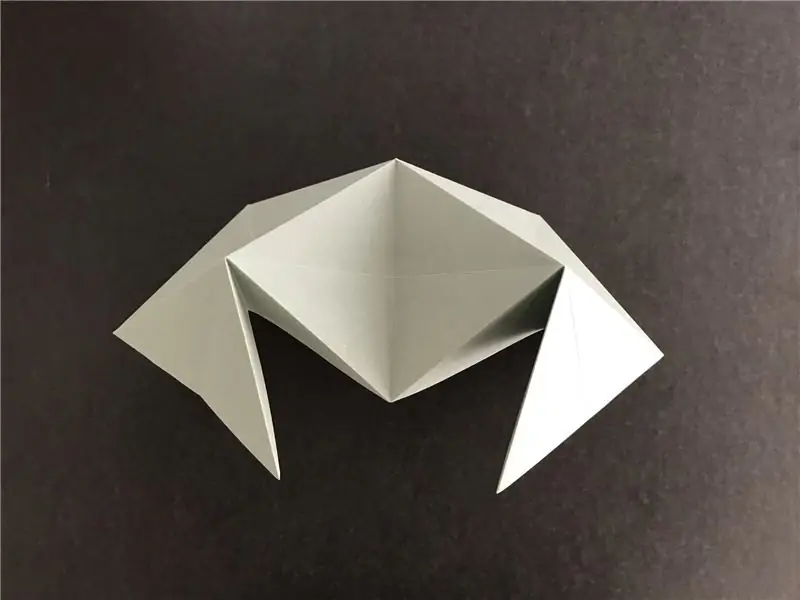

- Arduino Pro Mini (3,3 V, 8 MHz) ATMEGA328 (odkaz)
- Ovladač OLED LCD Display SSD1306 3,3 V 0,91 palce 128x32 IIC I2C modrý (odkaz)
- Dobíjecí lipo baterie 3,7V 220mAh 1S 45C/90C (Link)
- Modul nabíječky lithiových baterií s ochranou (Link)
- Malý vodič JST 1,25 mm konektor zástrčka kabel samec a samice (propojení)
- Mikrospínač (odkaz)
Nástroje:
- USB adaptér Pro Mini stahovací kabel USB na RS232 TTL (Link)
- Pájecí stanice (Link)
- Nabíjecí kabel s konektorem micro USB (Link)
- Napájecí adaptér s konektorem USB (Link)
- Pistole na horké lepidlo
Krok 2: Hardware
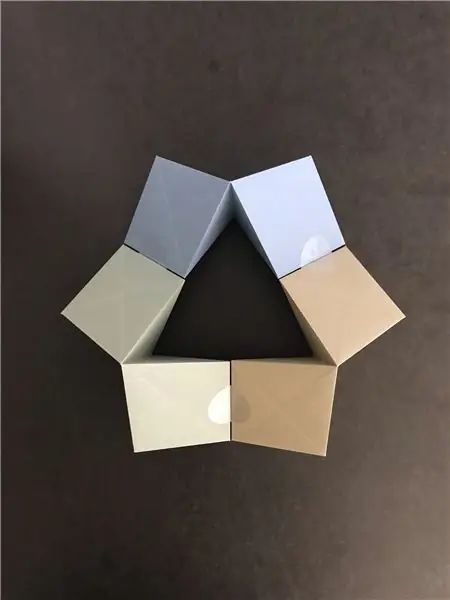
Všechny komponenty byly vybrány tak, aby je bylo možné jednoduše umístit do masky a vyžadovat pouze krátké vodiče. Proto mohly být brány v úvahu pouze lehké a malé části. Rozhodl jsem se tedy použít lipo baterii 1S. Jsou velmi lehké, poskytují dostatek energie a jsou snadno dostupné, protože malé RC helikoptéry a letadla používají stejné typy. Je obtížné najít pouze kabely konektoru, ale v seznamu dílů je uveden odkaz. Nevýhodou lipo baterie 1S je, že poskytují pouze 3,3 V, proto nelze použít běžné 5V Arduino. Byl vyhodnocen menší bratr (Arduino Pro Mini), protože jsou k dispozici moduly, které potřebují pouze 3,3 V (8 MHz). Jako displej byl malý OLED LCD displej SSD1306 prostě perfektní, protože pracuje také s 3,3 V.
Schéma zapojení komponent je znázorněno na jednom z přiložených obrázků. Aby bylo možné připevnit součásti k masce, byla obrazovka k Arduino Pro Mini připájena pevnými dráty, takže tyto dvě součásti tvoří jakýsi klip, mezi který lze masku složit. Kromě toho byly některé dráty připájeny k modulu nabíječky baterií a Arduino Pro Mini jako držáky. Abyste mohli zapínat a vypínat napájení, je mezi modul nabíječky a Arduino Pro Mini přidán mikrospínač. Spoje na mikrospínači byly zajištěny horkou lepicí pistolí.
Krok 3: Software



Pokud máte sestavený hardware z předchozí kapitoly, můžete načíst kód (připojený soubor) do Arduina pomocí adaptéru USB na RS232 TTL. Protože se používá 3,3 V, napájecí lišta musí být připájena ke kolíku 3,3 V na adaptéru. Přidal jsem nějaký obrázek o této úpravě.
Pokud jste v Arduinu noví, doporučuji vám sledovat některé z lekcí kanálu Paul McWhorters www.youtube.com/embed/d8_xXNcGYgo. Kód byl převzat z sekce komentářů následujícího videa: www.youtube.com/embed/sTYPuDMPva8.
Zahrnul jsem záhlaví pro lepší dokumentaci a úvodní obrazovku, která se zobrazuje po dobu 5 sekund. Myslím, že je to dobrý zvyk, takže při každém spuštění programu víte, který program a jakou verzi jste nahráli na desku Arduino. Obecná struktura programu je vysvětlena ve videu, zejména tam, kde můžete upravit posouvaný text.
Některé problémy nastaly v závislosti na tom, zda jsem kód nahrál ze svého stolního počítače nebo z mého kabrioletu. Protože jsem věděl, že kód je stejný, bylo možné pouze to, že verze použitých knihoven byly na těchto dvou počítačích odlišné. Poté, co jsem si zapsal všechny verze, jsem si uvědomil, že zejména knihovna Adafruit_SSD1306 na mém stolním počítači je velmi stará. Ale to byla kombinace, která fungovala. Testoval jsem tedy různé verze této knihovny a ukázalo se, že až do verze 1.2.8 kód funguje dobře, ale od 1.2.9 na rolovacím textu je velmi pomalý a neběží hladce. Abyste se nedostali do stejné situace, najděte verze pracovní knihovny na pravé straně tabulky.
| Kabriolet Acer | Stolní počítač | |
| Jáva | Verze 8 Aktualizace 251 | Verze 8 Aktualizace 144 |
| Adafruit_BusIO | 1.6.0 | 1.6.0 |
| Adafruit_GFX | 1.10.3 | 1.10.2 |
| Adafruit_SSD1306 | 2.4.1 | 1.1.2 |
| Adafruit_VEML6075 | 2.1.0 | 2.1.0 |
| Neběží hladce | Funguje perfektně |
Krok 4: Sestavte masku


Jak vidíte na videu, maska je složená mezi obrazovkou a Arduinem. Dva tuhé vodiče jsou připájeny ke kolíku VCC a A3 Arduina. Tyto vodiče slouží pouze jako držáky k ochraně obrazovky před pádem. Na druhé straně byl nabíjecí modul také vybaven dvěma dráty jako držáky. Ty byly připájeny na IN+ a IN-, protože tyto piny nebyly potřeba.
Baterie je volně umístěna v jednom ze záhybů masky.
Systém lze také snadno umístit na zadní část kravaty. Pak to vypadá jako vázací špendlík.
Systém váží s baterií přibližně 15 gramů.
Krok 5: Nabíjení baterie

Pro nabíjení je zástrčka Micro USB zasunuta do nabíjecího modulu. Červená dioda modulu se rozsvítí a indikuje, že se baterie nabíjí. Když je baterie plně nabitá, rozsvítí se zelená LED.
Spotřeba energie je velmi nízká. Systém byl spuštěn jednou přes noc. Na začátku bylo naměřeno 4,1 Voltu a po 10 hodinách bylo stále přítomno napětí 3,7 Voltu. Baterii lze tedy zvolit ještě menší. Můžete také odstranit LED diody na desce Arduino, abyste snížili spotřebu energie. Také to vypadá lépe, protože skrz masku vidíte zelenou LED.
Bavte se a prosím, hlasujte pro mě v soutěži „Napájeno bateriemi“.
Doporučuje:
Hlasem animovaná origami loutka: 6 kroků

Hlasová animovaná origami loutka: Tento projekt využívá vestavěný mikrofon na Adafruit Circuit Playground Arduino, který funguje jako barevné varhany a pohání připojené mikroservo k vytvoření animovaného pohybu připojené loutky origami lišky. Pro zábavu zkuste nahradit něco
Dusty Wall Animovaná LED lampa Arduino se světelným efektem: 11 kroků (s obrázky)

Dusty Wall Arduino Animovaná LED lampa se světelným efektem: Právě jsem měl dítě a poté, co jsem udělal jeho ložnici, potřeboval jsem světlo na zeď. Protože mám velmi rád LED, rozhodl jsem se něco vytvořit. Mám také rád letadlo obecně, tak proč si na stěnu nedat letadlo z kresleného filmu, tady to začíná a jak jsem to udělal. Doufám, že
Animovaná čokoládová krabička (s Arduino Uno): 3 kroky (s obrázky)

Animovaná čokoládová krabička (s Arduino Uno): Jednou jsem v obchodě uviděla krásnou krabici čokolády. A napadlo mě udělat z této krabičky úžasný dárek - animovaný box s čokoládou. Co potřebujeme: Сlear plastový box na čokoládu 9V baterie Adaptér kabelu baterie uSD 1GB Arduino U
Animovaná vývěska LED bez programování: 3 kroky

Animovaná LED vývěska bez programování: Jedná se o elektronický projekt bez programování nebo jakéhokoli mikrořadiče. Pomocí tohoto obvodu si můžete vytvořit vlastní přizpůsobenou tabulku s LED diodami. V tomto projektu jsem pro animaci použil posunový odpor IC 74ls164 a IC 555. LED desku můžete vyrobit pomocí
Vlastní animovaná ikona Buddy AIM = rychlé a snadné !: 10 kroků

Vlastní animovaná ikona Buddy AIM = Rychlé a snadné !: Poznámka: Tento návod vyžaduje, abyste měli Adobe Photoshop. Chcete -li, aby to byla animovaná ikona, musíte mít také připravenou imagi Adobe, ale můžete vytvořit statickou ikonu bez that.Other things you need: Image on your computer that you'll
